笔记本怎么录屏 在笔记本上录制手机屏幕方法,笔记本怎么录屏?下面就是有关在笔记本上录制手机屏幕方法。......
2023-03-16 130
很多朋友需要使用pac代理的方式进行访问局域网网或者玩有些游戏,因为网络问题导致不通畅,这时候我们可以配置pac代理来达到目的,接下来详解一下windows下如何配置的?工具需要台式电脑或者笔记本一台,搭载系统为win10/win7/win8系统。
windows下如何配置代理pac脚本,以下拿win10系统为案例。
首先,鼠标找到右下角网络或者本地连接这种标志。
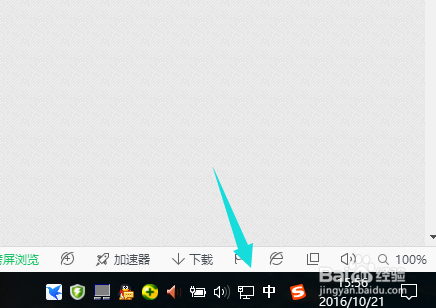
鼠标点击右键,出现如图所示场景,出现网络和共享中心。
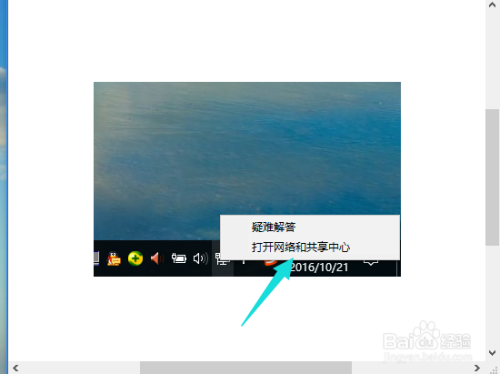
点击网络和共享中心,找到Internet选项卡
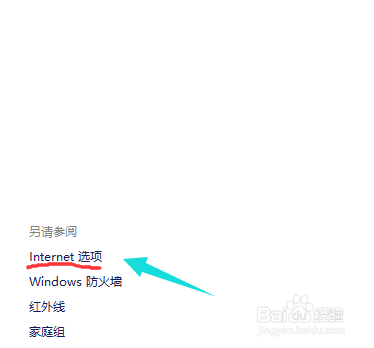
点击Internet选项卡,然后弹出Intel属性选项卡。
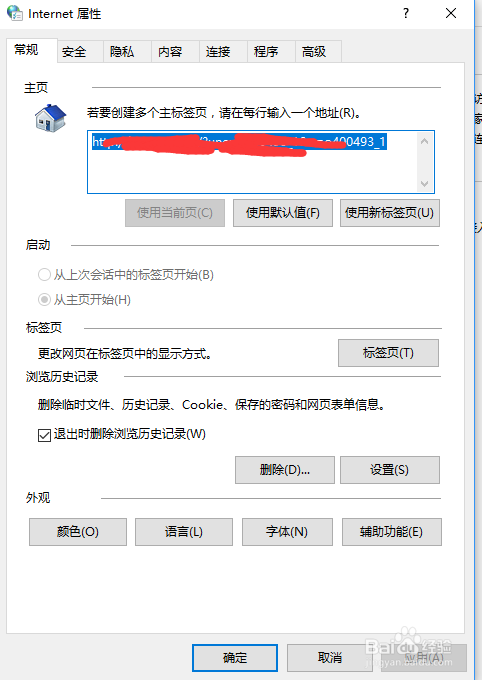
在弹出Intel属性选项卡中找到>连接
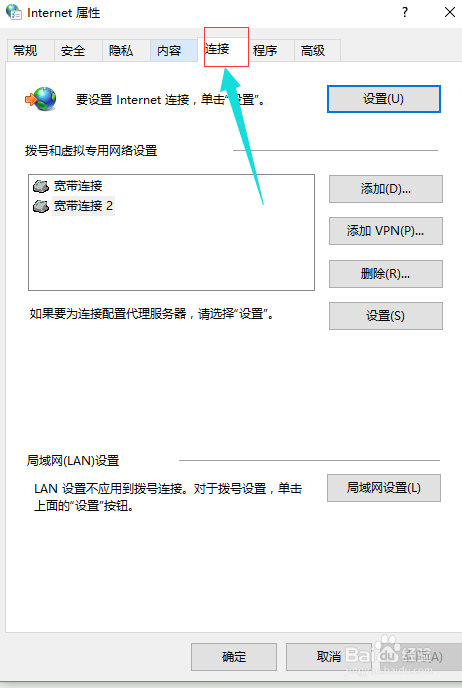
在连接下找到局域网设置这个选项卡。
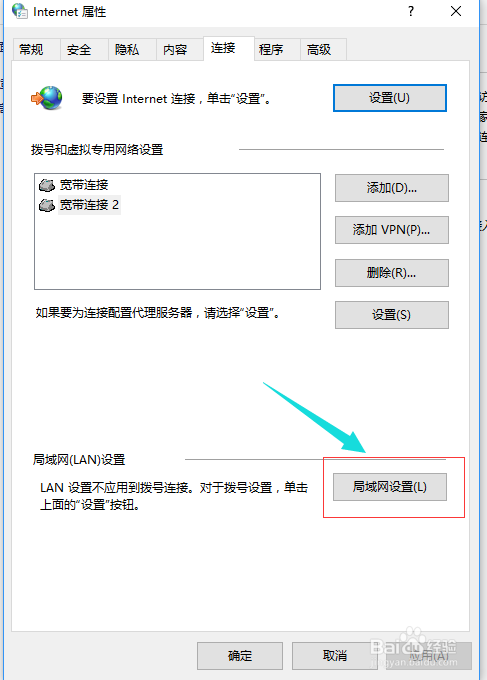
点击局域网设置,出现下图。
修改局域网LAN配置
修改自动使用配置脚本的地址就可以了。
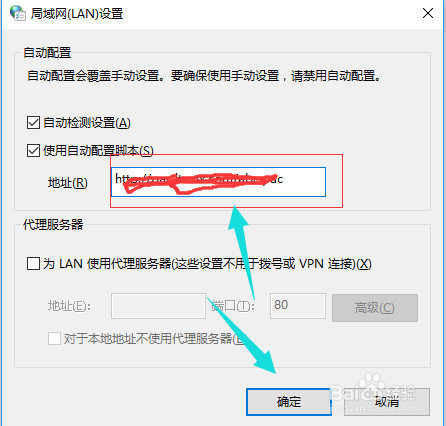
以上方法由办公区教程网编辑摘抄自百度经验可供大家参考!
相关文章